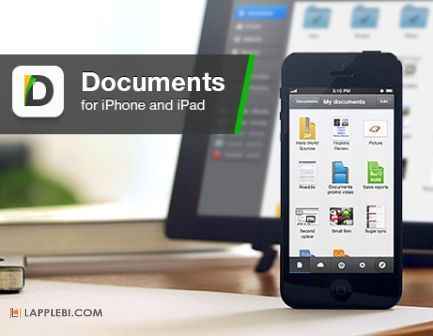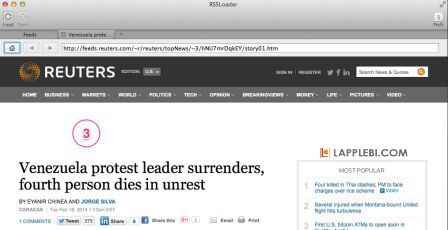PlainText — простой блокнот для iOS
Хотел бы сегодня рассказать о программе, которую мне подкинула функция Genius в App Store. Последнее время я активно искал в App Store какой-нибудь удобный и красивый менеджер задач или подходящую todo'шку. Испробовал несколько триальных версий, но ничто так пока и не подошло. И вот на основе этих моих поисков и покупок Genius предложил мне PlainText.
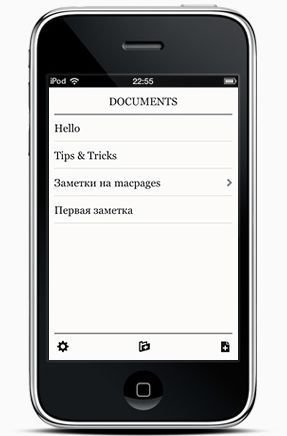
Программа имеет одну замечательную фишку — синхронизацию с Dropbox. Программа представляет собой чуть расширенный стандартный блокнот «Заметки» — есть возможность создавать папки с пользовательскими названиями. Записи являются (можно догадаться из названия программы) простыми планарными текстами. Вставить картинку или, например, оформленный, с помощью HTML текст, нельзя.
Впрочем, требовать большего функционала от бесплатной программы не стоит. Программа полностью поддерживает ландшафтный режим, подойдет для написания быстрых заметок, черновиков, хранения небольших (да впрочем и больших) текстов. Мне она приглянулась простым интерфейсом. Попробуйте, может быть, и вам она подойдет.
Программа бесплатная, обладает аскетичным интерфейсом, не балует роскошным функционалом.
Решил вольно перевести на русский язык советы автора.
1. Чтобы удалить папку или файл, просто проведите по имени в списке и тыкните в кнопку «Delete»
2. Чтобы переименовать файл, тыкните на него в списке, затем тыкните в его имя в заголовке.
3. Чтобы переименовать папку, зайдите в нее и тыкните по имени вверху списка. Помните: корневую папку«Documents» переименовать нельзя.
4. Чтобы перейти в ваш документ (только для iPad) тыкните по иконке с двумя стрелками в правом нижнем углу экрана. Выход осуществляется тыком там же.
- Чтобы активировать синхронизацию, тыкните по иконке Настройки (иконка с шестеренкой), затем тыкните 'Dropbox' и 'Link to Dropbox Acount', затем укажите свои регистрационные данные.
- Дропбокс по умолчанию синхронизирует документы только с теми, что находятся в вашей папке /Dropbox/PlainText/
- Если вы хотите изменить стандартное расположение файлов, то для этого до того, как подключить акаунт, тыкните по текстовому полю после 'Link Folder' в Настройках программы и настройте расположение файлов на сервере. Для примера, если вы выберете только '/', вы сможете просмотреть вложенные папки на сервере Dropbox.
- Синхронизация работает на уровне папки. Когда вы открываете папку или изменяете содержимое в ней, контент в ней синхронизируется. Подпапки и родительские папки не синхронизируются после их посещения (видимо, имеется ввиду «после выхода из папки»).
- Dropbox sync может соединять различные редакции, позволяя вам делиться и редактировать документы через общедоступные папки без потери изменений. Если у вас имеются какие-либо проблемы, вы можете восстановить предыдущие версии документов, посетив сайт Dropbox.
- Если вы отвяжете программу от вашего акаунта Dropbox, все синхронизированные файлы будут удалены из PlainText. Любые файлы с несинхронизированными изменениями будут оставлены в списке файлов.
- Dropbox не требуется, чтобы передавать документы в программу и извлекать их из нее. Вы можете использовать iTunes или другое приложение типа PadSync (на Маке), которое поддерживает инфраструктуру iTunes для общего доступа к документам. Помните, что iTunes не поддерживает папки PlainText, a PadSync — поддерживает.
- Если имя вашей корневой папки «Inbox», то iOS автоматически установит контент в ней в режим «только чтение».
- Имена файлов, содержащие символы; ~ или \ вызывают проблемы с синхронизацией с Dropbox. PlainText не позволяет вам создавать файлы с этими символами, но это все еще возможно, создав файлы через iTunes documents sharing или закачав такие файлы с сервера Dropbox. Но пока лучше просто избежать использования этих символов.
- Дата: 27-06-2016, 22:12